Materiales y bandejas
En este capítulo se explica cómo cargar material de impresión en la impresora.
|
|
|
|
|
|
|
|
Si deja materiales inflamables o extraños en la impresora la unidad podría sobrecalentarse y, en raros casos, producirse un incendio. |
Para cambiar el tamaño, deberá ajustar la guía de papel.
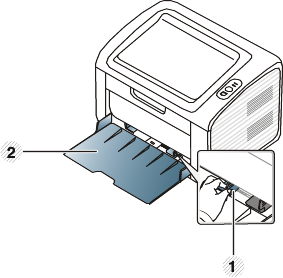
|
|
|
|
|
|
Si no ajusta la guía, podría provocar registro del papel, imágenes torcidas o atascos de papel. |
-
Abra la bandeja. Después, ajuste el tamaño de la bandeja al del material que está colocando (consulte Descripción general de la bandeja).
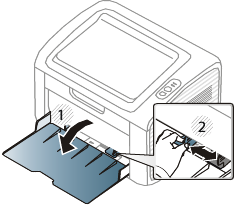
-
Doble o abanique el borde de la pila de papel para separar las páginas antes de cargar el papel en la impresora.
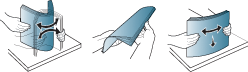
-
Coloque el papel con el lado que desea imprimir hacia arriba y abra la bandeja de salida.
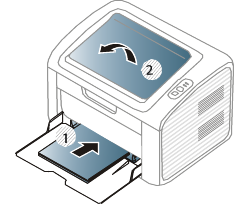
-
Apriete la guía de anchura de papel y deslícela hasta el borde de la pila de papel sin doblarlo.
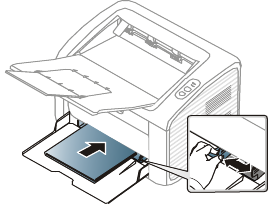
![[Note]](../../common/icon_note.png)
-
No empuje las guías de ancho más de lo necesario, ya que los materiales podrían deformarse.
-
No utilice papel con abarquillamiento en el borde superior, ya que podría provocar un atasco de papel o el papel podría arrugarse.
-
Si no ajusta la guía de ancho del papel, se pueden producir atascos de papel.

-
-
Cuando imprima un documento, establezca el tipo y el tamaño del papel para la bandeja (consulte Configuración del tipo y tamaño de papel).
![[Note]](../../common/icon_note.png)
La configuración establecida desde el controlador de la impresora anula la configuración establecida en el panel de control.
-
Para imprimir desde una aplicación, abra la aplicación e inicie el menú de impresión.
-
Abra (consulte Abrir las preferencias de impresión).
-
Pulse la ficha en y seleccione un tipo de papel apropiado.
Por ejemplo, si desea utilizar una etiqueta, establezca el tipo de papel en .
-
En el origen del papel, seleccione y, a continuación, pulse .
-
Comience a imprimir desde la aplicación.
-
El alimentador manual puede cargar tamaños y tipos de materiales de impresión especiales, como postales, tarjetas y sobres (consulte Especificaciones del material de impresión ).
|
|
|
|
Consejos para usar el alimentador manual
|
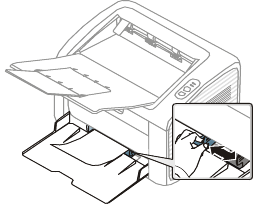
La tabla siguiente muestra los materiales especiales que pueden usarse en cada bandeja.
Los tipos de material se muestran en las . Para obtener la máxima calidad de impresión, seleccione el tipo de material adecuado en la ventana > ficha > (consulte Abrir las preferencias de impresión).
Por ejemplo, si desea imprimir en etiquetas, seleccione en .
|
|
|
|
Al utilizar materiales especiales, le recomendamos que introduzca una hoja cada vez (consulte Especificaciones del material de impresión ). |
Para consultar los pesos de papel de cada hoja, consulte Especificaciones del material de impresión .
|
Tipos |
Bandeja [a] |
|---|---|
|
|
● |
|
Grueso |
● |
|
|
● |
|
|
● |
|
|
● |
|
|
● |
|
|
● |
|
|
● |
|
|
● |
|
|
● |
|
|
● |
|
|
● |
|
[a] Tipos de papel disponibles para alimentación manual en la bandeja. |
|
(●: Incluidas, en blanco: no disponible)
La impresión satisfactoria de los sobres depende de la calidad de éstos.
Para imprimir un sobre, colóquelo tal y como se indica en la siguiente ilustración.
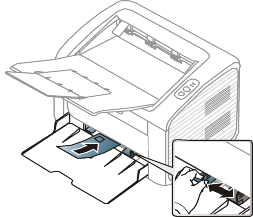
Si selecciona en la ventana , pero las imágenes impresas se borran con facilidad, seleccione e intente imprimir de nuevo. Sin embargo, esta función puede provocar ruido al imprimir.
-
Cuando seleccione sobres, tenga en cuenta los siguientes factores:
-
Peso: no debe ser superior a los 90 g/m2 o podrían producirse atascos.
-
Estructura: debe estar plano con menos de 6 mm de abarquillamiento y no debe contener aire.
-
Estado: no deben presentar arrugas, muescas ni ningún otro tipo de deterioro.
-
Temperatura: debe resistir el calor y la presión de la impresora durante el funcionamiento.
-
-
Utilice solo sobres con pliegues bien definidos.
-
No utilice sobres con sellos.
-
No utilice sobres con broches, cierres, ventanillas, revestimientos satinados, sellos autoadhesivos u otros materiales sintéticos.
-
No utilice sobres dañados o de baja calidad.
-
Asegúrese de que el cierre que hay en ambos extremos llegue hasta la esquina del sobre.
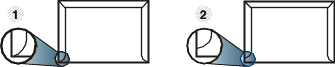
-
Aceptable
-
Inaceptable
-
-
Los sobres que tengan una banda autoadhesiva o más de una solapa plegable que permite un cierre hermético deben utilizar materiales adhesivos que soporten la temperatura de fusión de la impresora (aprox. 170°C) durante 0,1 segundos. Las solapas y las bandas adicionales podrían arrugarse y producir atascos, e incluso podrían ocasionar daños en el fusor.
-
Para obtener una calidad de impresión óptima, coloque los márgenes a una distancia no superior a 15 mm de los extremos del sobre.
-
No imprima en el área donde coinciden los puntos de unión del sobre.
Para evitar daños en la impresora, utilice sólo etiquetas diseñadas para impresoras láser.
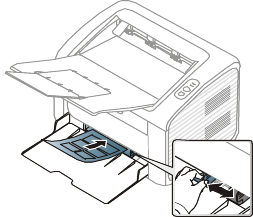
-
Cuando seleccione etiquetas, tenga en cuenta los siguientes factores:
-
Adhesivos: Debe soportar la temperatura de fusión del dispositivo. Verifique las especificaciones de la impresora para comprobar la temperatura de fusión (alrededor de 170 °C).
-
Disposición: Utilice solo etiquetas que no dispongan de refuerzos entre ellas. Las etiquetas pueden desprenderse de las hojas con espacios entre las etiquetas, lo que puede ocasionar graves atascos de papel.
-
Abarquillamiento: Debe comprobar que no estén arrugadas y que su abarquillamiento no supere los 13 mm en cualquier dirección.
-
Estado: No utilice etiquetas que presenten arrugas, burbujas de aire u otras indicaciones de separación.
-
-
Compruebe que no haya ningún material adhesivo entre ellas. De lo contrario, éstas pueden desprenderse durante la impresión y ocasionar atascos de papel. El material adhesivo, además, puede causar daños en componentes de la impresora.
-
No cargue la misma hoja de etiquetas en la impresora más de una vez. El material adhesivo de las etiquetas está diseñado para que se utilice una sola vez en el dispositivo.
-
No utilice etiquetas que se hayan desprendido de la hoja posterior o que presenten arrugas, burbujas de aire u otros daños.
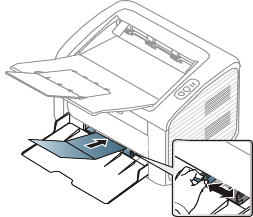
-
En la aplicación de software, defina los márgenes con un valor mínimo de 6,4 mm de los extremos del material.
Al cargar papel preimpreso, la cara impresa debe orientarse hacia arriba con un filo no curvado en la cara frontal. Si se le presenta algún problema relacionado con la alimentación del papel, déle la vuelta. Tenga en cuenta que la calidad de la impresión no está garantizada.
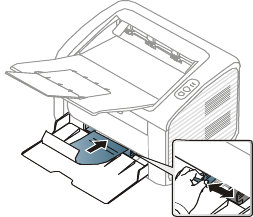
-
Debe estar impreso con tintas no inflamables y resistentes al calor, que no se diluyan, vaporicen ni desprendan emisiones peligrosas cuando se someten a la temperatura de fusión de la impresora (aproximadamente 170 ºC) durante 0,1 segundos.
-
La tinta de los papeles preimpresos no debe ser inflamable y no debe afectar a ninguno de los rodillos de la impresora.
-
Antes de proceder a cargar el papel preimpreso, compruebe que la tinta del papel está seca. Durante el proceso de fusión, la tinta húmeda puede desprenderse del papel preimpreso y reducir así la calidad de impresión.
Configuración del tipo y tamaño de papel
Después de cargar papel en la bandeja, configure el tamaño y el tipo de papel.
Abra la opción (consulte Abrir las preferencias de impresión) y ajuste el tamaño y el tipo de papel en la ficha .
|
|
|
|
Si desea usar papel de tamaño especial como por ejemplo papel de facturación, seleccione en la ficha en (consulte Abrir las preferencias de impresión). |

